怎样把微信图标换成个人照片?方法简单,既好玩又有趣
三、安卓系统:两种主流方法详解
1. 方法一:系统自带主题功能(以华为/小米为例)
适用机型: 华为、小米、OPPO、vivo等主流安卓品牌。
优势: 无需下载额外软件,操作安全便捷。
操作步骤:
1. 打开主题应用: 在手机桌面找到“主题”APP(部分品牌可能位于“设置→桌面与锁屏”中)。
2. 进入图标混搭: 在主题APP中,点击“我的”→“混搭DIY”→“图标”。
3. 选择自定义: 任意选择一个预设图标样式,然后点击底部的“自定义”。
4. 替换微信图标: 在图标列表中找到微信图标,点击它,然后选择“本地图库”,从相册中选择你喜欢的照片。
5. 调整并保存: 缩放照片至合适大小(建议正方形),然后点击右上角的“√”确认。
效果预览: 返回桌面,你会发现微信图标已经变成了你的专属图片!
还原方法: 重新进入主题应用,点击“应用”即可恢复默认图标。
2. 方法二:第三方桌面工具(通用所有安卓机)
适用场景: 手机系统无自带图标修改功能。
推荐工具: Nova Launcher(免费无广告)、微软桌面。
操作步骤:
1. 安装启动器: 在应用商店下载“Nova Launcher”并设置为默认桌面。
2. 创建快捷方式: 长按桌面空白处 → 选择“小部件”→ 添加“微信”快捷方式。
3. 替换图标: 长按新生成的图标 → 点击“编辑”→ 从相册导入照片并调整大小。
4. 隐藏原图标: 将系统默认的微信图标移出桌面(拖到“移除”区域)。
注意事项:
这种方法本质上是新建一个快捷方式,不会影响微信的正常功能。
部分第三方工具需要手动隐藏原图标,以保持桌面的整洁美观。
四、iOS系统:巧用快捷指令,曲线救国
苹果限制: 无法直接修改原生图标,但可通过“快捷指令”变通实现!
优点: 无需越狱,安全合规。
操作步骤:
1. 创建快捷指令: 打开“快捷指令”APP → 点击右上角的“ ” → 添加操作 → 搜索“打开App” → 选择“微信”。
2. 设置自定义图标: 点击顶部的“…” → 选择“添加到主屏幕”→ 将名称改为“微信” → 点击图标从相册选图。
3. 隐藏原图标(可选): 长按原微信图标 → 选择“移除主屏幕”(应用仍在资源库中)。
需知小贴士:
新图标是快捷方式,不显示消息红点,但可通过以下方法优化:在快捷指令中创建自动化:当“微信”打开时 → 运行“无操作”(关闭“运行前询问”)。
首次打开会跳转快捷指令APP,后续操作无感。
五、动手实践,点亮心情
个性化你的微信图标,只需几分钟的时间,就能为你的手机桌面增添一份专属的色彩。赶快行动起来,让你的微信图标焕然一新,每天打开微信都能拥有好心情!
六、总结建议
- 安卓用户:优先尝试系统自带主题(如华为的混搭DIY),简单高效;若无此功能,直接用Nova Launcher等工具。
- iOS用户:快捷指令是最安全方案,接受无消息红点的小代价。
- 通用提醒:个性化虽有趣,但别过度修改核心功能哦!
"返回搜狐,查看更多